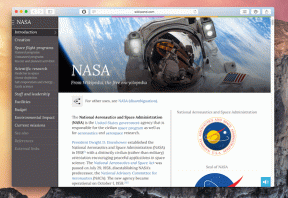8 beste Fire TV-speilingsapper
Miscellanea / / March 08, 2022

Siden 10 år siden har flertallet av folks foretrukne underholdning endret seg fra en nerdete, spesialisert måte å se filmer og serier på nettet til en populær måte å gjøre det på. Netflix, Hulu, Amazon Prime og andre strømmetjenester har blitt fremtredende de siste årene, med deres originale innhold som har vunnet store utmerkelser som Emmys og Oscars. Vi må vite hvordan vi kan se dem på en telefon til en TV. Vi gir deg en nyttig guide for å kjenne de beste Fire TV-speilappene. Så fortsett å lese for å vite om Amazon Fire Stick-speiling av iPhone-apper.

Innhold
- 8 beste Fire TV-speilingsapper
- Hva er forskjellene mellom speiling, casting og streaming?
- 1. AirScreen – AirPlay & Cast & Miracast & DLNA
- 2. AirBeamTV speilmottaker for Fire TV
- 3. Video- og TV-besetning for Fire TV
- 4. iWebTV for Fire TV
- 5. AllConnect for Fire TV
- 6. AirPlayMirror-mottaker for Fire TV
- 7. Reflektor 2 – AirPlay-mottaker for Fire TV
- 8. AirReceiver for Fire TV
8 beste Fire TV-speilingsapper
iPhone-brukere har ofte materialet sitt på telefonene sine eller får tilgang til det via mobilforbindelser. Tillegget av skjermspeiling gjør det enkelt for brukere å konvertere liten skjermvideo til fullskjerm-TV-forhold. Med den enorme skjermen til iPhone kan du se filmer og TV-serier, spille spill eller ha en videochat på storskjerm.
Når det kommer til iOS-kompatibilitet, blir ting imidlertid litt mer komplisert fordi Apple bruker distinkte protokoller for å caste innhold fra iPhone og iPad til Android-baserte enheter. I dag viser vi deg hvordan du speiler iPhone, inkludert iPad og iPhone, direkte til TV-en din.
De Amazon Fire TV Stick har raskt blitt en av de mest populære strømmemediespillerne. Her er flere viktige punkter listet opp nedenfor:
- De lar deg se gratis filmer, holde tritt med sport, se direktesendt TV, spille spill og mye mer.
- Denne Amazon-enheten er mer enn bare et verktøy for strømming av nettsider; den inkluderer også apper for alt fra spill til produktivitet.
- Du kan til og med sidelaste flere applikasjoner på Fire Stick og få tilgang til et stort nytt univers av materiale, inkludert gratis TV-serier og direktesendinger hvis du har en ledig ettermiddag.
- Med ott wars-oppvarmingen har det aldri vært et bedre tidspunkt å investere i Amazon Fire TV, spesielt $40 Amazon Fire TV Stick.
- Skjermspeiling er en hemmelig funksjon på Fire TV som gjør den enda mer praktisk. Amazon har gjort det enkelt å speile/caste video på Fire TV.
- Mesteparten av det du trenger for en rekke enheter er allerede integrert i maskinvaren. Du kan caste iPhone-skjermen til Fire TV-speiling-appen eller streame innhold fra PC-en til den med riktig konfigurasjon.
Følgende er tingene du bør huske på før du bruker Fire TV-speiling-appen.
- Pålitelig Wi-Fi: Både Fire Stick og Fire TV er avhengige av en stabil Wi-Fi-tilkobling for å fungere effektivt. Det er avgjørende å forstå at plassering er viktig under speiling. For å si det på en annen måte, du kan ikke speile en iOS-skjerm i en by til en TV i en annen. Motivasjonen for dette stammer fra et sikkerhetsproblem. Det stopper ikke bare hackere fra å ta kontroll over enheter, men sikrer også bedre speilkvalitet fordi de to enhetene deler samme tilkobling.
- iOS-versjoner: Det er mange forskjellige Apple-enheter og versjoner tilgjengelig. Tilgjengelige iOS-versjoner varierer etter enhet og år, fra iPhone til iPad Mini. Ved å bruke instruksjonene nedenfor bør du kunne koble til og speile innhold på hvilken som helst iOS-enhet, inkludert en iPhone, iPad, iPad Air, iPod eller iPad Mini. Den eneste ulempen er at de fleste casting-applikasjoner kun er kompatible med iOS 9 og nyere. Flertallet av brukerne vil ikke bli berørt; bare de som klamrer seg til foreldede enheter av nostalgiske årsaker vil bli berørt.
- To enheter, to apper: Alle de følgende castingsalternativene krever installasjon av samme programvare på to forskjellige enheter: en på iPhone eller iPad og den andre på Fire Stick. For det meste kan grensesnittet overvinne eventuelle protokollinkompatibiliteter eller andre utfordringer som forhindrer skjermspeiling. Applikasjonene garanterer at alt fungerer som det skal, men de må ha tilgang til og samhandle med hverandre for å gjøre det.
Hva er forskjellene mellom speiling, casting og streaming?
Kopiering av innholdet på en enhet til en annen refereres til med en rekke ord. De mest utbredte er casting og speiling, men du vil også høre streaming når det gjelder å overføre iOS-innhold til brann-tv-speiling-appen.
- Speiling: Speiling viser det samme bildet på en TV som det vises på en iPhone eller iPad. De to skjermene fungerer på nesten identiske måter. Hvis du bare vil vise noen en nettside eller noen få bilder og ikke vil sverme rundt en liten iPhone-skjerm, er speiling veien å gå.
- Casting: Ligner på speiling, men mer vanlig med Chromecast. Casting, som speiling, kan være raskt nok til å spille av enkelte filmer, men dets primære bruk er å vise en enhetsskjerm på en annen.
- Streaming: Generelt er streaming den ideelle måten å se videoer på en storskjerm-TV som nå spilles av på iOS-enheten din. Spesielt beregnet på å transportere høyoppløselige filmer, inkludert lyd, fra en enhet til en annen. Fordi mye mer data utveksles gjennom hele prosessen, trenger den kraftigere teknologi enn bare å replikere innhold. For å oppnå større resultater krever det utstyr som er kraftigere og mer dynamisk.
Les også:Hvordan få fart på Firestick
Det er på tide å installere noen apper på iOS-enhetene og Fire TV-ene dine! Her er listen over beste Fire TV-speiling-apper nedenfor for å gjøre casting eller speiling av innhold fra ett stykke maskinvare til et annet relativt enkelt.
1. AirScreen – AirPlay & Cast & Miracast & DLNA

De Luftskjerm appen ble utviklet i 2018 og er tilgjengelig gratis. Appen krever en iOS-versjon av 8.0 eller nyere.
- Denne appen støtter kjøring av apper i bakgrunnen, personliggjør enhetsfunksjoner, Ultra High-Definition oppløsning og store trådløse strømmeprotokoller som Airplay, Cast, Miracast, DLNA og Chromecast.
- Airscreen lar deg også speile et stort utvalg applikasjoner, skjermopptak og beskytte personvernet.
- Denne appen er tilgjengelig på forskjellige språk som arabisk, kinesisk, nederlandsk, engelsk, fransk, tysk, gresk, italiensk, japansk, koreansk, polsk, portugisisk, russisk, spansk og vietnamesisk.
- Appen tillater en familiedelingsfunksjon med opptil seks medlemmer. Denne appen inkluderer kjøp i appen.
2. AirBeamTV speilmottaker for Fire TV
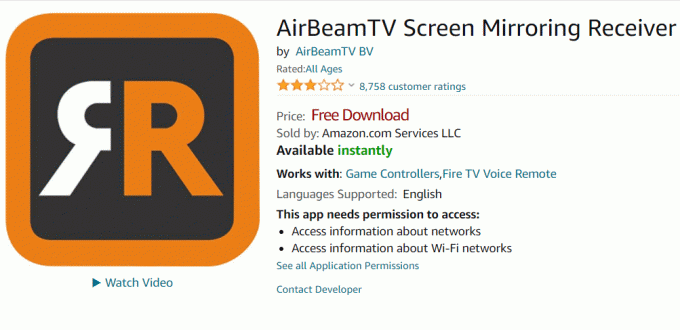
Et av de beste iOS-casting-alternativene er AirBeamTV Mirroring Receiver-appen. AirBeamTV har en speiling-app som regnes som en av de beste. Den er kompatibel med alle iPhone- og iPad-enheter rett ut av esken, samt Mac-PCer og bærbare datamaskiner.
Uten behov for ledninger eller annet utstyr, overfører AirBeamTV alt fra filmer til musikk, skjermbilder, fotografier og mer. Programvaren krever ingen andre enheter eller utstyr for å fungere, noe som eliminerer ulempen med å koble til. Det blir ofte referert til som "Chromecast-erstatningen" for iOS, og det fungerer bra.
Husk at det er en kostnad forbundet med å bruke denne programvaren. For å bruke programmet må du kjøpe fullversjonen, men bortsett fra det er det ingenting som hindrer deg i å speile iOS-skjermen til Fire TV.
Følg instruksjonene nedenfor for å få AirBeamTV casting app opp.
1. nedlasting AirBeamTV og installer den på din Brann-TV.
2. Deretter, på iPhone eller iPad, kjøp og installer Speil for Amazon Fire TV.
3. Du kan speile innhold fra din iOS enheten til Fire Stick når begge applikasjonene er åpne og koblet til.
3. Video- og TV-besetning for Fire TV

Dette gratis speilverktøyet fra 2kit er så enkelt som det blir. Video & TV Cast, når den er lastet inn på iOS- og Fire TV-enheter, lar deg kringkaste innholdet på iPhone eller iPad til TV-en. Med bare noen få trinn kan du se filmer, se live sport og overføre musikk eller bilder til Fire Stick. Programmet er gratis å bruke, men det er en betalt versjon som inneholder noen verdifulle funksjoner. Følgende er trinnene for å bruke denne Amazon Fire Stick-speiling iPhone-appen.
1. Først last ned og installer Video- og TV-cast for iOS fra App Store på din iPhone.
2. Slå deretter på din Brann-TV og last ned Amazon-appen.
3. Når begge applikasjonene er installert og koblet til, er alt du trenger å gjøre å velge materialet du vil se på iPhone eller iPad, og Video & TV Cast tar seg av resten.
Les også:Hva er Amazons retningslinjer for bakgrunnssjekk?
4. iWebTV for Fire TV
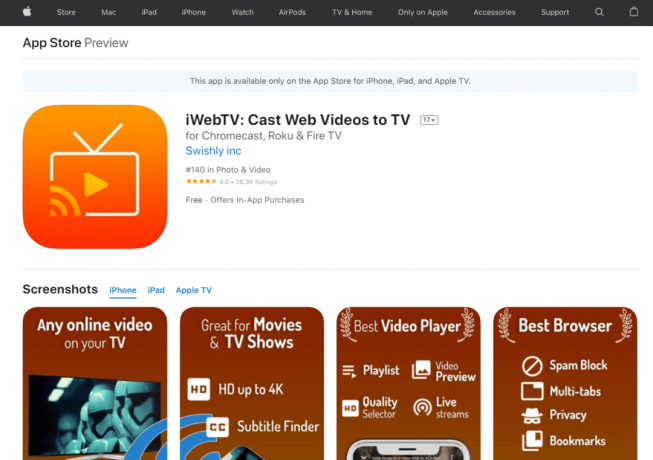
Seerne kan velge fra et bredere utvalg av strømmealternativer ved å bruke iWebTV-strømmeappen. iWebTV-appen ønsker å være den ultimate iOS- og Fire TV-speilløsningen.
- Programvaren tilbyr HD-videostrømming i 720p, 1080p og til og med 4K-oppløsninger.
- Dette skiller den fra noen få andre sammenlignbare apper i kategorien.
- Den kan spille av et bredt spekter av videoformater, ikke bare mp4 som mange andre castingprogrammer, og du kan legge til nytt materiale i køen din uten å måtte stoppe avspillingen.
- Speiling er så enkelt som å laste ned appen og trykke på avspillingsknappen, noe som gjør det til et flott alternativ for alle som leter etter en rask måte å motta en iPhone-video på TV-en.
- På begge enhetene er iWebTV gratis å bruke, men deler av innholdet vil bli skjult av en bannerannonse. Dette kan fjernes med en engangsbetaling i appen.
Følg trinnene nedenfor for å bruke denne Fire TV-speiling-appen.
1. Til å komme i gang med iWebTV, last ned først iOS-appen.
2. Deretter laster du ned iWebTV-app for Fire TV ved å se etter den på enheten eller sende den via e-post via URL-en ovenfor.
3. Når du har koblet til de to applikasjonene, åpner du iOS-versjonen og velger videoene du ønsker å se.
5. AllConnect for Fire TV
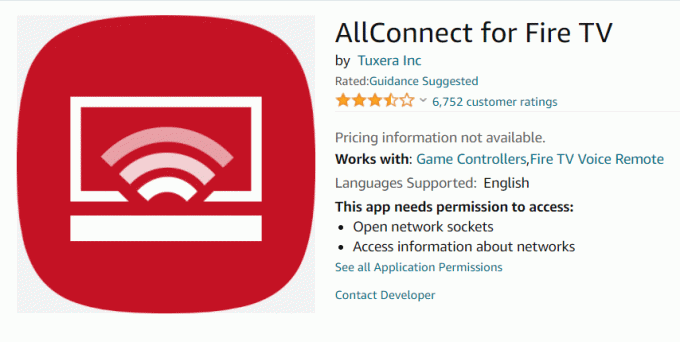
Programvaren er designet med et grunnleggende brukergrensesnitt i tankene. Det enkle, lette speilprogrammet gjør akkurat det det står på boksen: det speiler underholdning fra iPhone til Fire TV. Med noen få korte berøringer kan du bla gjennom videonettverk som YouTube og Vimeo, og deretter kringkaste alt til TV-en din.
Du kan også bruke den til å kringkaste FLAC- og mp3-lydfiler, kaste Plex- eller Kodi-innhold, og til og med spille av filer i bakgrunnen mens du leter etter mer. Det er ingen gimmicker eller triks her; ganske enkelt mye enkel streaming fra iOS til Fire TV. Her er trinnene for å bruke denne Amazon Fire Stick-speiling iPhone-appen.
1. Å bruke AllConnect, må du først laste ned og installere iOS-appen. Det er gratis å bruke, men det er annonser og en begrensning på hvor mange enheter du kan koble til, som begge kan fjernes med en betaling i appen.
2. Installer deretter på Fire TV-en AllConnect app.
3. Legg til materiale til iOS og begynn speiling når appen er koblet til begge plattformene.
Les også:Fiks Amazon KFAUWI-enhet som vises på nettverket
6. AirPlayMirror-mottaker for Fire TV

Programvaren tilbyr et mer omfattende speilalternativ for Amazon Fire stick-speiling av iPhone. Den lar deg caste fra opptil fire Apple-enheter samtidig, se YouTube eller Netflix og spille av alt mediemateriale, inkludert fotografier, bilder og videoer, fra iPhone eller Mac.
Selv om det er et populært valg, er det ikke gratis, men det har en gratis 15-minutters prøveversjon, slik at du kan prøve det før du kjøper fullversjonen.
Å bruke AirPlayMirror skiller seg fra å bruke andre applikasjoner for å bruke denne Amazon Fire Stick-speiling iPhone-appen. Følg disse instruksjonene:
1. Start med å stille inn AirPlayMirror opp på Fire TV.
2. Etter å ha aktivert enheten som mottaker i appen, ta tak i iPhone og aktiver AirPlay.
3. Velg din Brann-TV fra listen over AirPlay-mottakere.
4. Etter å ha koblet til enheten, velg innhold fra din iOS-maskinvare og begynne å speile.
7. Reflektor 2 – AirPlay-mottaker for Fire TV
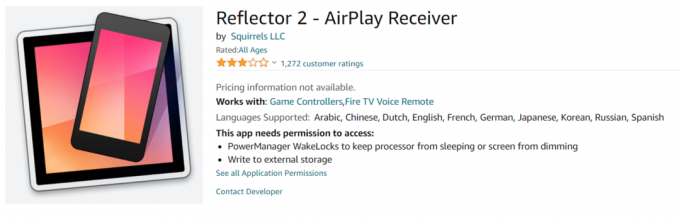
Reflector 2 bruker Apple AirPlay-teknologi for å projisere skjermen på iPhone eller iPad til enhver Android-enhet, inkludert Fire TV og Fire Stick. Den faller inn under kategorien "brukervennlighet" i stedet for kategorien "tekniske egenskaper".
Å installere appen, slå på AirPlay og velge musikken, videoen eller det grafiske bildet du vil skal projiseres på TV-en er alt som skal til. Dessverre har Reflector en premium prislapp, men den oppnår det den hevder og opprettholder god videokvalitet. Her er trinnene for å bruke denne Fire TV-speiling-appen.
1. nedlasting Refleks 2 app for din Fire TV.
2. Installer den og konfigurer Brann-TV å fungere som mottaker.
3. Deretter tar du din iOS-smarttelefon og start AirPlay applikasjon.
4. Plukke ut Brann-TV fra listen over tilgjengelige mottakere, og velg deretter materialet du ønsker å caste og se.
Les også:2 måter å tømme Amazon-nettleserhistorikken din
8. AirReceiver for Fire TV
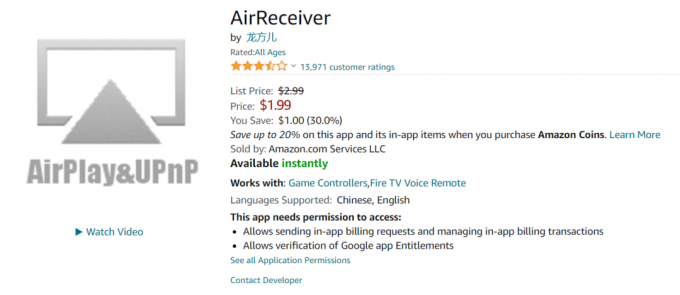
Dette er ikke et alternativ for de som er nye i spillet. Denne Fire TV-speilingsappen er den vanskeligste å bruke av alle speilalternativene, men den kompenserer med en rekke muligheter. AirReceiver lar deg kringkaste og speile musikk og video av høy kvalitet fra iOS-enhetene dine. Sende YouTube-videoer rett til TV-en din, hent media fra NAS-systemet ditt, hold programmet i gang i bakgrunnen mens du redigerer og legger nye videoer i kø, og så videre.
Programvaren er ikke gratis, men det er vel verdt det gitt det store utvalget av funksjoner du har tilgang til. Bare vær oppmerksom på at det vil ta litt tid å venne seg til ting før du kan speile skjermen. Følg disse trinnene for å utføre Amazon Fire Stick-speiling av iPhone-prosessen.
1. Til å komme i gang med Luftmottaker, gå til Amazon Appstore og last ned appen.
2. Start den opp og gjør din Brann-TV en aktiv mottaker.
3. Etter det tar du iOS-smarttelefonen din og slår på AirPlay.
4. Bare velg din Brann-TV som mål og materialet du ønsker å reflektere.
Ofte stilte spørsmål (FAQs)
Q1. Er det mulig å bruke en Amazon Fire Stick for å speile en iPhone?
Svar: Du må installere en tredjepartsapp på Amazon Fire TV Stick for å speile fra iPhone eller iPad. Mens det er andre alternativer, AirScreen fra Amazon er et gratis program som fungerer godt med iOS.
Q2. Er det en kostnad for å bruke Fire Stick hver måned?
Svar: Nei, Fire TV Stick har ikke en månedlig avgift, men å være et Prime-medlem øker verdien betraktelig, og tjenester som Hulu Plus, Netflix, HBO (som kreves for HBO GO) og andre har alle sitt eget abonnement gebyrer.
Anbefalt:
- Fiks AMD Catalyst Control Center mangler
- 26 beste programvare for 3D-modellering
- 8 beste Phone Cleaner-apper for Android
- Hvordan få fart på Firestick
Vi håper denne informasjonen var nyttig og at du fikk vite om det beste Fire TV-speiling-apper. Fortell oss hvilken metode som fungerte best for deg. Hvis du har spørsmål eller kommentarer, vennligst legg dem igjen i kommentarfeltet.